شخصی سازی تم و تنظیمات چارت ها متاتریدر، یکی از ویژگیهای برجسته متاتریدر، انعطافپذیری بالای آن در شخصیسازی محیط کار است. چه معاملهگر مبتدی باشید، چه حرفهای، تنظیم دقیق چارتها و تغییر تم متاتریدر بر اساس نیازها و سلیقه شما، میتواند تجربه کار با این پلتفرم را بسیار لذتبخشتر و کارآمدتر کند. تغییر رنگها، نوع نمودار، حذف یا اضافه کردن خطوط راهنما و ذخیره قالبهای اختصاصی از جمله امکاناتی است که باعث میشود تحلیل شما دقیقتر، سریعتر و منظمتر انجام شود.
فهرست مطالب:
شخصی سازی تم و تنظیمات چارت ها متاتریدر
شخصیسازی تم و تنظیمات نمودارها در متاتریدر به معاملهگران این امکان را میدهد تا محیط کاری خود را بر اساس سلیقه و نیازهای تحلیلیشان تنظیم کنند. در ادامه، روشهای مختلف برای انجام این تنظیمات در متاتریدر ارائه میشود:
تغییر ظاهر نمودارها
-
تغییر رنگها و سبکها:
-
روی نمودار مورد نظر راستکلیک کرده و گزینهی
Propertiesرا انتخاب کنید. -
در تب
Colors، میتوانید رنگهای پسزمینه، میلهها، شمعها و سایر عناصر را تنظیم کنید. -
در تب
Common، میتوانید نوع نمودار (میلهای، شمعی، خطی) و سایر تنظیمات نمایش را تغییر دهید.
-
-
ذخیره تنظیمات بهعنوان قالب (Template):
-
پس از اعمال تغییرات دلخواه، دوباره روی نمودار راستکلیک کرده و از منوی
TemplateگزینهیSave Templateرا انتخاب کنید. -
نامی برای قالب خود انتخاب کرده و ذخیره کنید. با این کار، میتوانید این قالب را بهسادگی روی نمودارهای دیگر اعمال کنید.
-
استفاده از پروفایلها برای مدیریت چندین نمودار
اگر با چندین نمودار کار میکنید و میخواهید تنظیمات آنها را بهصورت یکجا ذخیره کنید:
-
تنظیمات مورد نظر را روی نمودارهای مختلف اعمال کنید.
-
از منوی
FileگزینهیProfilesو سپسSave Asرا انتخاب کرده و نامی برای پروفایل خود تعیین کنید. -
برای بارگذاری پروفایلهای ذخیرهشده، مجدداً به منوی
Profilesمراجعه کرده و پروفایل مورد نظر را انتخاب کنید.
تنظیمات عمومی متاتریدر
برای دسترسی به تنظیمات کلی پلتفرم:
-
از منوی
ToolsگزینهیOptionsرا انتخاب کنید. -
در پنجرهی بازشده، تبهای مختلفی مانند
Server،Charts،Tradeو غیره وجود دارد که میتوانید تنظیمات مربوط به هر بخش را مطابق نیاز خود تغییر دهید.
شخصیسازی نوار ابزار
برای افزودن یا حذف ابزارها از نوار ابزار:
-
روی نوار ابزار مورد نظر راستکلیک کرده و گزینهی
Customizeرا انتخاب کنید. -
در پنجرهی بازشده، میتوانید ابزارهای موجود را اضافه یا حذف کرده و ترتیب آنها را تنظیم کنید.
با انجام این تنظیمات، میتوانید محیط کاری متاتریدر را بهگونهای شخصیسازی کنید که بهترین تجربهی کاربری و کارایی را برای تحلیلها و معاملات خود داشته باشید.
اهمیت شخصیسازی محیط متاتریدر
پلتفرم متاتریدر (MT4 و MT5) یکی از محبوبترین نرمافزارهای معاملاتی در بازارهای مالی است که به کاربران امکان میدهد محیط معاملاتی خود را متناسب با نیازها و سلیقهشان تنظیم کنند. اما چرا شخصیسازی محیط متاتریدر تا این اندازه اهمیت دارد؟ در ادامه، دلایل اصلی این موضوع را بررسی میکنیم:
افزایش سرعت و دقت تحلیل
وقتی چارتها، رنگبندیها، اندیکاتورها و ابزارهای مورد نیازتان به شکلی سازمانیافته و در دسترس باشند، میتوانید در زمان کوتاهتری به تحلیل دقیقتری برسید. این موضوع در بازارهایی مثل فارکس که سرعت واکنش اهمیت زیادی دارد، حیاتی است.
کاهش خستگی چشمی و راحتی بیشتر
استفاده از رنگهای مناسب، فونتهای خوانا و حذف اطلاعات غیرضروری باعث میشود محیط کار دلپذیرتر شده و چشمها در بلندمدت کمتر خسته شوند؛ بهویژه برای افرادی که ساعات طولانی با نمودارها کار میکنند.
بهبود تمرکز معاملهگر
یک چارت شلوغ و بدون نظم ممکن است تمرکز معاملهگر را کاهش دهد. در مقابل، محیطی ساده، مینیمال و اختصاصیسازیشده کمک میکند ذهن معاملهگر تنها بر دادههای مهم تمرکز کند.
افزایش بهرهوری از ابزارهای تحلیلی
با ذخیره قالبها (Templates)، پروفایلها (Profiles) و تنظیمات شخصی، میتوان با یک کلیک به همه ابزارهای مورد نیاز دسترسی پیدا کرد؛ این یعنی بهرهوری بالاتر در زمان کمتر.
هماهنگی با استراتژی معاملاتی شخصی
هر استراتژی معاملاتی نیازمند تنظیمات خاص خودش است. یک تریدر اسکلپر ممکن است تایمفریمهای کوتاهمدت و خطوط راهنمای مشخصی بخواهد، در حالی که معاملهگران بلندمدت به چارتهای خلوتتر و اطلاعات کلی نیاز دارند. متاتریدر این امکان را فراهم میکند که محیط را با توجه به نوع استراتژی تنظیم کنیم.
نکات حرفهای برای تنظیم دقیق چارتها در متاتریدر
اگرچه تنظیمات پیشفرض متاتریدر برای شروع کار کافی هستند، اما معاملهگران حرفهای با ایجاد تغییرات دقیق در چارتها، بهرهوری خود را بهطور چشمگیری افزایش میدهند. در ادامه، مجموعهای از نکات و ترفندهای حرفهای برای تنظیم بهتر چارتها ارائه میشود:
استفاده از رنگهای متضاد و چشمنواز
رنگ پسزمینه، کندلها، شبکه (Grid) و متنها را طوری انتخاب کنید که در نگاه اول تمایز مشخصی بین اجزای مختلف چارت وجود داشته باشد. معمولاً پسزمینه تیره با کندلهای سبز و قرمز برای اکثر کاربران دید بهتری ایجاد میکند.
حذف عناصر غیرضروری از چارت
خطوط Grid، حجم معاملات، OHLC و خطوط خودکار را در صورت عدم نیاز غیرفعال کنید تا چارت خلوتتر و خواناتر شود. برای این کار از منوی راستکلیک روی چارت > گزینهی Properties استفاده کنید.
استفاده از قالبها (Templates) برای سرعت بیشتر
پس از انجام تنظیمات دلخواه، آن را بهعنوان یک قالب ذخیره کنید (راستکلیک > Template > Save Template). با این کار میتوانید روی هر چارت جدید، تنها با یک کلیک، تمام تنظیمات را بارگذاری کنید.
تنظیم دقیق کندلها و فاصله بین آنها
از نوار ابزار بالا، گزینههای Auto Scroll (حرکت خودکار چارت با کندل جدید) و Chart Shift (ایجاد فضای آزاد در سمت راست چارت) را فعال یا غیرفعال کنید تا کنترل کاملتری روی نمایش کندلها داشته باشید.
بزرگنمایی منطقی و متناسب با تایمفریم
بزرگنمایی بیش از حد ممکن است باعث از دست رفتن تصویر کلی بازار شود. بسته به تایمفریم و سبک معاملاتیتان، سطح زوم را طوری تنظیم کنید که هم جزئیات مشخص باشد و هم نمای کلی بازار حفظ شود.
استفاده حرفهای از نوار زمان و قیمت
برای بررسی دقیق سطوح قیمتی یا زمانی، از ابزارهای افقی (Horizontal Line)، عمودی (Vertical Line) و Crosshair استفاده کنید. کلید Ctrl + F میانبر فعالسازی ابزار Crosshair است.
چینش پنجرههای چند نموداری
اگر با چند نماد بهطور همزمان کار میکنید، از گزینهی Tile Windows در نوار ابزار استفاده کنید تا همه چارتها بهشکل مرتب در کنار هم قرار بگیرند و نیازی به جابهجایی مداوم نباشد.
ایجاد میانبر برای قالبها و اندیکاتورها
برای سرعت بیشتر، اندیکاتورهای پرکاربرد خود را به لیست Favorites اضافه کنید یا در قالبها درج کنید تا هنگام اعمال روی چارت نیازی به جستجوی مداوم آنها نباشد.
سوالات متداول
-
چگونه رنگ چارت متاتریدر را تغییر دهم؟
روی نمودار راستکلیک کرده و گزینهی Properties را انتخاب کنید، سپس در تب Colors رنگها را تنظیم کنید.
-
چگونه نوع نمودار را تغییر دهم؟
از نوار ابزار بالای متاتریدر یا راستکلیک روی چارت > گزینهی Chart Type یکی از حالتهای شمعی، میلهای یا خطی را انتخاب کنید.
-
چطور یک تم را ذخیره کنم تا روی چارتهای دیگر هم اعمال شود؟
پس از اعمال تنظیمات دلخواه، راستکلیک > Template > Save Template را انتخاب کنید.
-
چطور یک تم ذخیرهشده را روی چارت جدید اجرا کنم؟
روی نمودار راستکلیک کرده > Template > تم مورد نظر را انتخاب کنید.
- چگونه خطوط شبکه (Grid) را از روی چارت حذف کنم؟
راستکلیک روی چارت > Grid را از حالت فعال خارج کنید یا در پنجرهی Properties آن را غیرفعال نمایید.
- چطور فاصله کندلها از لبهی سمت راست را زیاد کنم؟
از نوار ابزار، گزینهی Chart Shift را فعال کرده یا از کلید F8 > تب Common استفاده کنید.
-
آیا میتوان چند چارت را همزمان در یک صفحه دید؟
بله، از منوی Window گزینههای Tile Horizontally یا Tile Vertically را انتخاب کنید.
-
چگونه نوار ابزار را شخصیسازی کنم؟
روی نوار ابزار راستکلیک کرده و گزینهی Customize را بزنید تا ابزارهای دلخواه را اضافه یا حذف کنید.
-
چطور قالب تم را بهصورت پیشفرض برای همه چارتها ذخیره کنم؟
فایل تم را با نام default.tpl در پوشه Templates ذخیره کنید.
-
آیا میتوان تمها و تنظیمات را به متاتریدر دیگر منتقل کرد؟
بله، با کپی فایلهای .tpl از پوشه Templates و انتقال آنها به سیستم دیگر.
سخن پایانی
شخصیسازی چارتها در متاتریدر فقط یک موضوع ظاهری نیست، بلکه یک ابزار حرفهای برای بهبود عملکرد معاملاتی شماست. محیطی که با دقت و بر اساس نیاز شما تنظیم شده باشد، به کاهش خطا، افزایش تمرکز و بهرهوری بالاتر منجر خواهد شد. با صرف چند دقیقه برای تنظیم تم و ساخت قالبهای مناسب، میتوانید در زمان تحلیل صرفهجویی کرده و تصمیمات بهتری در معاملات خود بگیرید. همیشه به یاد داشته باشید: محیط کار مرتب، ذهن منظمتری میسازد.
ما همراه شما هستیم تا بازارهای مالی را گامبهگام و ساده بیاموزید.
ممنون که تا پایان مقاله”تنظیم حد سود و حد ضرر متاتریدر“همراه ما بودید.
بیشتر بخوانید:
- آشنایی با متاتریدر ۴ و ۵ و تفاوتهای آنها
- دانلود و نصب متاتریدر روی ویندوز، مک و موبایل
- ثبتنام و ورود به حساب دمو و واقعی متاتریدر
- معرفی منوها و تنظیمات اصلی متاتریدر
- نحوه استفاده از پنجره مارکت واچ متاتریدر
- بررسی چارتها و ابزارهای گرافیکی متاتریدر
- تنظیم و سفارشی سازی نمودارها و تایم فریم ها متاتریدر
- نحوه استفاده از اندیکاتورها و اسیلاتورها در متاتریدر
- رسم خطوط حمایت و مقاومت و خطوط روند در متاتریدر
- استفاده از ابزارهای فیبوناچی، چنگال اندروز و گن در متاتریدر
- نحوه ذخیره و بازیابی الگوهای تحلیلی متاتریدر
- معرفی انواع سفارشات
- نحوه ثبت، ویرایش و حذف سفارشها در متاتریدر
- تنظیم حد سود و حد ضرر متاتریدر
- بررسی حجم معاملات و لوریج در متاتریدر
- نحوه استفاده از History در متاتریدر
- مدیریت پوزیشنهای باز و داراییهای حساب در متاتریدر
- معرفی اکسپرت ادوایزر و نحوه اجرا در متاتریدر
- نصب و تنظیم اسکریپت های سفارشی در متاتریدر
- تنظیم حد سود و حد ضرر متاتریدر
- نحوه ایجاد و ذخیره پروفایلهای مختلف کاربری
- استفاده از کلیدهای میانبر متاتریدر برای سرعت بیشتر در معاملات
- نحوه اتصال متاتریدر به VPS برای ترید ۲۴/۷
- بررسی خطاهای رایج در استفاده از متاتریدر
- ارائه چک لیست نهایی برای ورود به معاملات واقعی



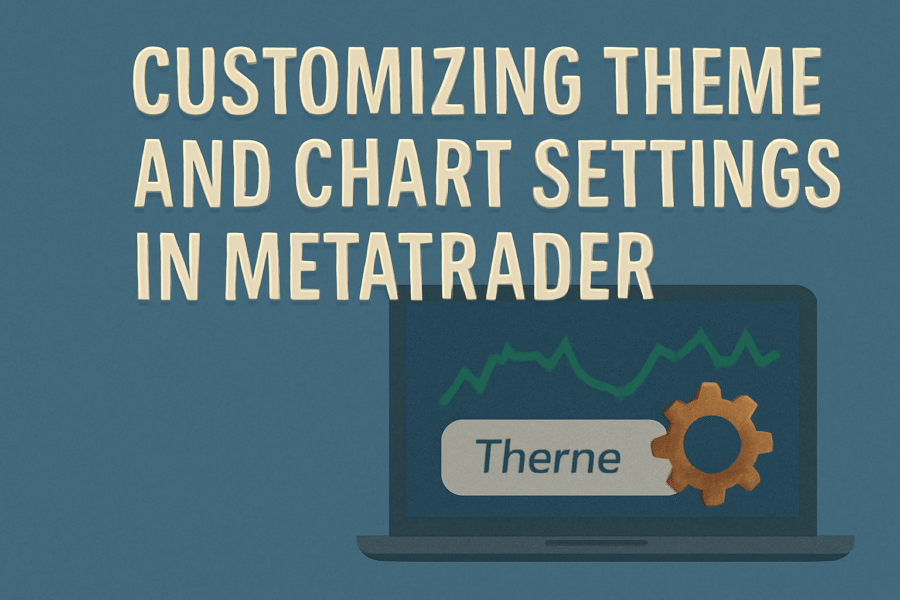


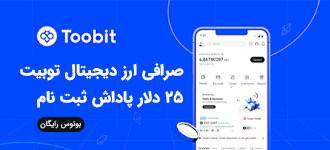



نظرات کاربران